Insertar, actualizar, eliminar o seleccionar en tablas de interfaz y vistas de interfaz con Oracle E-Business Suite
El adaptador de Oracle E-Business representa un conjunto de operaciones estándar como Insertar, Actualizar, Eliminar, Seleccionar en tablas y vistas de interfaz. En este tema se proporcionan instrucciones sobre cómo realizar estas operaciones mediante el adaptador. Para obtener más información sobre cómo el adaptador admite estas operaciones, vea Operaciones en tablas de interfaz y vistas de interfaz. Para obtener información sobre la estructura del mensaje SOAP para estas operaciones, vea Esquemas de mensaje para insertar, actualizar, eliminar y seleccionar operaciones.
Nota
El adaptador también expone operaciones específicas para tablas y vistas que contienen tipos de datos de gran tamaño, como BLOB, CLOB, NCLOB y BFILE. Para obtener más información sobre estas operaciones, vea Operaciones en tablas de interfaz, vistas de interfaz, tablas y vistas que contienen datos loB. Para obtener instrucciones sobre cómo realizar operaciones en tablas y columnas con tipos de datos de gran tamaño mediante BizTalk Server, consulte Completar operaciones en tablas con tipos de datos grandes en Oracle E-Business Suite mediante el modelo de servicio WCF.
Realización de operaciones básicas en Oracle E-Business Suite
Realizar una operación en Oracle E-Business Suite mediante el adaptador de Oracle E-Business con BizTalk Server implica tareas de procedimientos descritas en Bloques de creación para crear aplicaciones de Oracle E-Business Suite. Para realizar operaciones de inserción, actualización, eliminación o selección en tablas y vistas de Oracle E-Business Suite, estas tareas son:
Cree un proyecto de BizTalk y genere un esquema para la operación que desea invocar en una tabla o vista de interfaz.
Cree mensajes en el proyecto de BizTalk para enviar y recibir mensajes desde Oracle E-Business Suite.
Cree una orquestación para invocar la operación en la tabla o vista de interfaz.
Compile e implemente el proyecto de BizTalk.
Configure la aplicación de BizTalk mediante la creación de puertos físicos de envío y recepción.
Inicie la aplicación de BizTalk.
En este tema se proporcionan instrucciones para realizar estas tareas.
Generación de esquema
En este tema se muestra cómo realizar operaciones básicas de inserción, actualización, eliminación o selección insertando registros en la tabla de interfaz de AR_ARCHIVE_PURGE_INTERIM en Oracle E-Business Suite. Esta tabla de interfaz está disponible en la aplicación Receiveables de Oracle E-Business Suite.
Para demostrar cómo insertar registros, se genera el esquema para la operación Insertar para la tabla AR_ARCHIVE_PURGE_INTERIM. Debe crear un proyecto de BizTalk y usar el complemento consumir servicio adaptador para generar el esquema. Consulte Recuperación de metadatos para operaciones de Oracle E-Business Suite en Visual Studio para obtener más información sobre cómo generar esquemas.
Definición de mensajes y tipos de mensajes
El esquema que ha generado anteriormente describe los "tipos" necesarios para los mensajes de la orquestación. Normalmente, un mensaje es una variable cuyo tipo está definido por el esquema correspondiente. Ahora debe crear mensajes para la orquestación y vincularlos a esquemas generados en el paso anterior.
Para crear mensajes y vincular al esquema
Agregue una orquestación al proyecto de BizTalk. En Explorador de soluciones, haga clic con el botón derecho en el nombre del proyecto de BizTalk, seleccione Agregar y, a continuación, haga clic en Nuevo elemento. Escriba un nombre para la orquestación de BizTalk y, a continuación, haga clic en Agregar.
Abra la ventana Vista orquestación del proyecto de BizTalk si no está abierta. Para ello, haga clic en Ver, seleccione Otras ventanas y, a continuación, haga clic en Vista de orquestación.
En la vista Orquestación, haga clic con el botón derecho en Mensajes y, a continuación, haga clic en Nuevo mensaje.
Haga clic con el botón derecho en el mensaje recién creado y, a continuación, seleccione Ventana Propiedades.
En el panel Propiedades del Message_1, haga lo siguiente:
Use Para hacer esto Identificador Escriba RequestTipo de mensaje En la lista desplegable, expanda Esquemas y, a continuación, seleccione InsertarInterfaceTable.OracleEBSBinding.Insert, donde InsertInterfaceTable es el nombre del proyecto de BizTalk. OracleEBSBinding es el esquema generado para la operación Insertar en la tabla AR_ARCHIVE_PURGE_INTERIM. Repita el paso 2 para crear un mensaje. En el panel Propiedades del nuevo mensaje, haga lo siguiente:
Use Para hacer esto Identificador Escriba ResponseTipo de mensaje En la lista desplegable, expanda Esquemas y, a continuación, seleccione InsertarInterfaceTable.OracleEBSBinding.InsertResponse.
Configuración de la orquestación
Debe crear una orquestación de BizTalk para usar BizTalk Server para realizar una operación en Oracle E-Business Suite. En esta orquestación, quitará un mensaje de solicitud en una ubicación de recepción definida. El adaptador de Oracle E-Business consume este mensaje y lo pasa a Oracle E-Business Suite. La respuesta de Oracle E-Business Suite se guarda en otra ubicación. Una orquestación típica para realizar operaciones básicas de tabla en la base de datos de Oracle contendrá:
Enviar y recibir formas para enviar mensajes a la base de datos de Oracle y recibir respuestas.
Un puerto de recepción unidireccional para recibir mensajes de solicitud para enviarlos a la base de datos de Oracle.
Puerto de envío bidireccional para enviar mensajes de solicitud a la base de datos de Oracle y recibir respuestas.
Un puerto de envío unidireccional para enviar las respuestas de la base de datos de Oracle a una carpeta.
Una orquestación de ejemplo para la operación Select es similar a la siguiente:
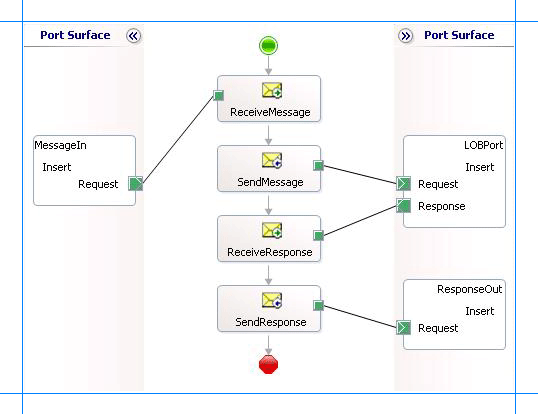
Agregar formas de mensaje
Asegúrese de especificar las siguientes propiedades para cada una de las formas de mensaje. Los nombres enumerados en la columna Shape son los nombres de las formas de mensaje que se muestran en la orquestación mencionada.
| Forma | Tipo de forma | Propiedades |
|---|---|---|
| ReceiveMessage | Recepción | - Establecer nombre en ReceiveMessage - Establecer Activar en True |
| SendMessage | Envío | - Establecer nombre en SendMessage |
| ReceiveResponse | Recepción | - Establecer nombre en ReceiveResponse - Establecer Activar en False |
| SendResponse | Envío | - Establecer el nombre en SendResponse |
Adición de puertos
Asegúrese de especificar las siguientes propiedades para cada uno de los puertos lógicos. Los nombres enumerados en la columna Puerto son los nombres de los puertos como se muestra en la orquestación.
| Port | Propiedades |
|---|---|
| MessageIn | - Establecer identificadoren MessageIn - Establecer el tipo en MessageInType - Establecer el patrón de comunicación en unidireccional - Establecer la dirección de comunicación para recibir |
| LOBPort | - Establecer identificador en LOBPort - Establecer tipo en LOBPortType - Establecer el patrón de comunicación en Solicitud-respuesta - Establecer la dirección de comunicación en Enviar y recibir |
| ResponseOut | - Establecer el identificador en ResponseOut - Establecer el tipo en ResponseOutType - Establecer el patrón de comunicación en unidireccional - Establecer la dirección de comunicación en enviar |
Especificar mensajes para formas de acción y conectarlos a puertos
En la tabla siguiente se especifican las propiedades y sus valores que se deben establecer para especificar mensajes para las formas de acción y para vincular los mensajes a los puertos. Los nombres enumerados en la columna Shape son los nombres de las formas de mensaje tal como se muestran en la orquestación mencionada anteriormente.
| Forma | Propiedades |
|---|---|
| ReceiveMessage | - Establecer mensaje en solicitud - Establecer la operación en MessageIn.Insert.Request |
| SendMessage | - Establecer mensaje en solicitud - Establecer operación en LOBPort.Insert.Request |
| ReceiveResponse | - Establecer mensaje en respuesta - Establecer operación en LOBPort.Insert.Response |
| SendResponse | - Establecer mensaje en respuesta - Establecer la operación en ResponseOut.Insert.Request |
Después de especificar estas propiedades, se conectan las formas y los puertos del mensaje y se completa la orquestación.
Ahora debe compilar la solución de BizTalk e implementarla en BizTalk Server. Para obtener más información, vea Compilar y ejecutar orquestaciones.
Configuración de la aplicación de BizTalk
Después de implementar el proyecto de BizTalk, la orquestación que creó anteriormente aparece en el panel Orquestaciones de la consola de administración de BizTalk Server. Debe usar la consola de administración de BizTalk Server para configurar la aplicación. Para ver un tutorial, consulte Tutorial: Implementación de una aplicación básica de BizTalk.
La configuración de una aplicación implica:
Selección de un host para la aplicación.
Asignación de los puertos que creó en la orquestación a puertos físicos en la consola de administración de BizTalk Server. Para esta orquestación debe:
Defina una ubicación en el disco duro y un puerto de archivo correspondiente donde quitará un mensaje de solicitud. La orquestación de BizTalk consumirá el mensaje de solicitud y lo enviará a Oracle E-Business Suite.
Defina una ubicación en el disco duro y un puerto de archivo correspondiente donde la orquestación de BizTalk quitará el mensaje de respuesta que contiene la respuesta de Oracle E-Business Suite.
Defina una WCF-Custom física o WCF-OracleEBS puerto de envío para enviar mensajes a Oracle E-Business Suite. También debe especificar la acción en el puerto de envío. Para obtener información sobre cómo crear puertos, consulte Configuración manual de un enlace de puerto físico al adaptador de oracle E-Business.
Para realizar operaciones en tablas de interfaz o vistas de interfaz mediante el adaptador de Oracle E-Business, debe establecer el contexto de aplicación adecuado en el que se invoca la operación. El adaptador de Oracle E-Business proporciona determinadas propiedades de enlace para especificar el contexto de la aplicación para cualquier operación. Debe establecer estas propiedades de enlace en el puerto WCF-Custom o WCF-OracleEBS usado para realizar operaciones en tablas de interfaz.
Si la propiedad de enlace ClientCredentialType está establecida en Database, debe especificar las siguientes propiedades de enlace para establecer el contexto de las aplicaciones.
Binding (propiedad) Value OracleUserName Especifique el nombre de un usuario de Oracle E-Business Suite. El adaptador de Oracle E-Business no conserva el caso del valor especificado para la propiedad de enlace OracleUserName cuando se conecta a Oracle E-Business Suite. El nombre de usuario se pasa a Oracle E-Business Suite mediante las reglas estándar de SQL*Plus. Sin embargo, si desea conservar el caso del nombre de usuario o si desea escribir un nombre de usuario que contenga caracteres especiales, debe especificar el valor entre comillas dobles. OraclePassword Contraseña del usuario de Oracle E-Business Suite. El adaptador de Oracle E-Business no conserva el caso del valor especificado para la propiedad de enlace OraclePassword cuando se conecta a Oracle E-Business Suite. La contraseña se pasa a Oracle E-Business Suite mediante las reglas estándar de SQL*Plus. Sin embargo, si desea conservar el caso de la contraseña o si desea escribir una contraseña que contenga caracteres especiales, debe especificar el valor entre comillas dobles. OracleEBSResponsibilityName Responsabilidad asociada al usuario de Oracle E-Business Suite. Si la propiedad de enlace ClientCredentialType está establecida en EBusiness, debe haber especificado las credenciales de Oracle E-Business al establecer la conexión. En tal caso, solo debe especificar el valor de la propiedad de enlace OracleEBSResponsibilityName .
Para obtener más información sobre las distintas propiedades de enlace, vea Leer sobre las propiedades de enlace del adaptador de BizTalk para Oracle E-Business Suite. Para obtener más información sobre cómo el adaptador admite la configuración del contexto de la aplicación, consulte Establecer contexto de aplicación.
Nota
Puede establecer el contexto de la aplicación especificando las propiedades de enlace o estableciendo las propiedades de contexto del mensaje expuestas por el adaptador de Oracle E-Business. Para obtener instrucciones sobre cómo establecer las propiedades de enlace, consulte Configuración de las propiedades de enlace para Oracle E-Business Suite. Para obtener instrucciones sobre cómo establecer el contexto de la aplicación mediante propiedades de contexto de mensaje, vea Configurar el contexto de aplicación mediante propiedades de contexto de mensaje en Oracle E-Business Suite.
Nota
La generación del esquema mediante el complemento de proyecto de BizTalk del servicio consumir adaptador también crea un archivo de enlace que contiene información sobre los puertos y las acciones que se van a establecer para esos puertos. Puede importar este archivo de enlace desde la consola de administración de BizTalk Server para crear puertos de envío (para llamadas salientes) o puertos de recepción (para llamadas entrantes). Para obtener más información, vea Configurar un enlace de puerto físico mediante un archivo de enlace de puertos en Oracle E-Business Suite.
Iniciar la aplicación
Debe iniciar la aplicación de BizTalk para insertar registros en la tabla de interfaz AR_ARCHIVE_PURGE_INTERIM. Para obtener instrucciones sobre cómo iniciar una aplicación de BizTalk, vea Cómo iniciar una orquestación.
En esta fase, asegúrese de:
El puerto de recepción FILE para recibir mensajes de solicitud para la orquestación se está ejecutando.
El puerto de envío FILE para recibir los mensajes de respuesta de la orquestación se está ejecutando.
El WCF-Custom o WCF-OracleEBS puerto de envío para enviar mensajes a Oracle E-Business Suite se está ejecutando.
La orquestación de BizTalk para la operación se está ejecutando.
Ejecución de la operación
Después de ejecutar la aplicación, debe quitar un mensaje de solicitud en la ubicación de recepción del archivo. El esquema del mensaje de solicitud debe ajustarse al esquema de la operación Insert que generó anteriormente. Por ejemplo, el mensaje de solicitud para seleccionar todos los registros de la tabla de interfaz de AR_ARCHIVE_PURGE_INTERIM es:
<Insert xmlns="http://schemas.microsoft.com/OracleEBS/2008/05/InterfaceTables/AR/AR/AR_ARCHIVE_PURGE_INTERIM">
<RECORDSET>
<InsertRecord xmlns="http://schemas.microsoft.com/OracleEBS/2008/05/TableViewRecord/AR/AR_ARCHIVE_PURGE_INTERIM">
<TRX_ID>001</TRX_ID>
<RELATED_ID>002</RELATED_ID>
</InsertRecord>
</RECORDSET>
</Insert>
Este mensaje de solicitud insertará registros en la tabla de interfaz AR_ARCHIVE_PURGE_INTERIM. Consulte Esquemas de mensajes para insertar, actualizar, eliminar y seleccionar operaciones para obtener más información sobre el esquema de mensajes de solicitud para realizar operaciones DML básicas en Oracle E-Business Suite mediante el adaptador de Oracle E-Business.
Para columnas de datos simples, como en el mensaje de solicitud anterior, también puede usar el atributo InlineValue . Para obtener más información sobre el atributo InlineValue, vea la descripción de la operación Insertar en operaciones en tablas de interfaz y vistas de interfaz.
Por ejemplo, el mensaje de solicitud anterior con valores insertados será similar al siguiente:
<Insert xmlns="http://schemas.microsoft.com/OracleEBS/2008/05/InterfaceTables/AR/AR/AR_ARCHIVE_PURGE_INTERIM">
<RECORDSET>
<InsertRecord xmlns="http://schemas.microsoft.com/OracleEBS/2008/05/TableViewRecord/AR/AR_ARCHIVE_PURGE_INTERIM">
<TRX_ID InlineValue="(Select TRX_ID FROM table_name)">001</TRX_ID>
<RELATED_ID>002</RELATED_ID>
</InsertRecord>
</RECORDSET>
</Insert>
En este mensaje de solicitud, el valor de TRX_ID columna se recupera de otra tabla. Por lo tanto, aunque "001" se especifique como un valor para TRX_ID, el valor de la instrucción SELECT especificada para el atributo InlineValue se insertará en la tabla.
La orquestación consume el mensaje y lo envía a Oracle E-Business Suite. La respuesta de Oracle E-Business Suite se guarda en la otra ubicación FILE definida como parte de la orquestación. Por ejemplo, la respuesta de Oracle E-Business Suite para el mensaje de solicitud anterior es:
<?xml version="1.0" encoding="utf-8" ?>
<InsertResponse xmlns="http://schemas.microsoft.com/OracleEBS/2008/05/InterfaceTables/AR/AR/AR_ARCHIVE_PURGE_INTERIM">
<InsertResult>1</InsertResult>
</InsertResponse>
La respuesta contiene el número de filas insertadas en la tabla.
Prácticas recomendadas
Después de haber implementado y configurado el proyecto de BizTalk, puede exportar las opciones de configuración a un archivo XML denominado archivo de enlace. Después de generar un archivo de enlace, puede importar los valores de configuración del archivo, de modo que no necesite crear elementos como los puertos de envío y los puertos de recepción para la misma orquestación. Para obtener más información sobre los archivos de enlace, consulte Reutilización de enlaces de adaptadores con Oracle E-Business Suite.
Consulte también
Desarrollo de aplicaciones de BizTalk mediante el adaptador de Oracle E-Business Suite